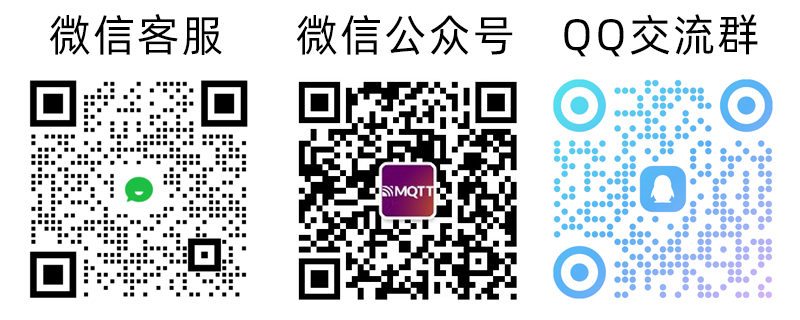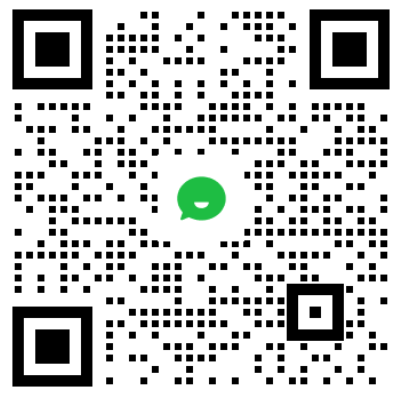Qt MQTT实践手册:配置、部署和测试全指南
1. Qt简介
Qt是一款跨平台的C++图形用户界面应用程序开发框架。它不仅支持窗口操作系统,还支持大多数Unix系统、Android、iOS等。因为其高度模块化的设计,Qt被广大开发者用来创建高性能的嵌入式和移动应用。
2. MQTT简介
MQTT,全称Message Queuing Telemetry Transport,是一个轻量级、小代码占用量、低带宽的网络协议,特别适合于受限制的环境,例如低带宽、不稳定的网络连接、低计算能力的设备等。它基于发布/订阅模式,使消息发布和消息接收分离。
3. 为什么在Qt中使用MQTT?
Qt作为一个全能的开发框架,结合MQTT,为开发者在IoT时代提供了强大的工具。物联网设备通常资源受限,而MQTT的轻量级特点与Qt的跨平台能力相结合,为开发者带来了无数可能。
4. Qt MQTT模块
虽然MQTT协议的设计相对简单,但手动实现其所有功能并不是件容易的事。幸运的是,Qt官方为我们提供了一个名为Qt MQTT的模块,它为开发者提供了一个简单的API,用于连接、订阅、发布和接收MQTT消息。
5. 安装与部署
a. 下载源码:
Qt官方提供了基于MQTT 5.0的封装,但并没有直接加入到Qt标准库中。所以,我们首先需要从Qt的官方GitHub仓库下载源代码。
b. 编译:
在编译之前,请确保您的编译环境是:Qt5.12.3+vs2017。
注意: 编译这个源码需要先安装Perl。否则,您可能会遇到如"perl不是内部或外部命令"之类的错误。
安装完Perl后,您可以开始编译Qt MQTT源码。完成后,您应该可以在bin目录下找到库文件。
c. 部署到Qt项目:
您可以选择两种部署方式:
- 导入外部库: 这意味着在每个新项目中,您都需要手动导入库和头文件。
- 部署为Qt模块: 这样做的好处是,您只需要部署一次,然后在任何新项目中直接引用模块即可。
6. 在Qt项目中使用Qt MQTT
a. 创建一个新的Qt项目:
使用Qt Creator启动一个新的Qt Widgets或Qt Quick项目,这取决于您的需求。
b. 添加Qt MQTT模块:
在您的项目文件(.pro)中,添加以下行:
QT += mqtt这将确保您的项目链接到Qt MQTT模块。
c. 使用Qt MQTT进行连接:
为了开始使用MQTT,您首先需要创建一个QMqttClient对象,这是Qt MQTT库中的主要类。
以下是一个简单的例子,展示如何连接到一个MQTT broker:
#include <QMqttClient>
// 创建一个MQTT客户端对象
QMqttClient *client = new QMqttClient(this);
client->setHostname("broker_address"); //设置你的broker地址
client->setPort(1883); // 默认的MQTT端口是1883
// 连接到broker
client->connectToHost();
// 检查连接状态
if(client->state() == QMqttClient::Connected) {
qDebug() << "Successfully connected!";
}7. 发布和订阅消息
a. 发布消息:
// 发布一个消息到"test/topic"
client->publish("test/topic", "Hello MQTT!");b. 订阅消息:
要订阅一个主题,使用subscribe方法:
QMqttSubscription *subscription = client->subscribe("test/topic");
// 订阅成功后,你可以连接到messageReceived信号获取消息
connect(subscription, &QMqttSubscription::messageReceived,
this, [](QMqttMessage message){
qDebug() << "Received message:" << message.payload();
});8. 断开和清理
当您不再需要MQTT连接时,确保断开连接并清理任何分配的资源。
client->disconnectFromHost();
delete client;9. 测试
为了验证您的MQTT实现是否工作,您可以使用MQTT测试工具,如MQTT.fx。这些工具允许您发布和订阅消息,从而模拟不同的场景和条件。
总结:
Qt MQTT提供了一个简洁、高效的方式来在您的Qt应用中实现MQTT通信。它继承了Qt的易用性和跨平台性,使得MQTT集成变得更加简单。